
Cuprins:
- Autor John Day [email protected].
- Public 2024-01-30 11:46.
- Modificat ultima dată 2025-01-23 15:04.

Introducere
Vi har valgt og lave et adgangskontrol system, som via Arduino kanstyres med brikker og kort. Her bestemmes det hvem der skal have tilladelse til at komme igennem en specifik dør. Dette lagers i en database, som vi har oprettet. I databasen er specifikke bruger oprettet og knyttet til en bestemt "Nøgle", på den måde har man altid overblik over hvem der har været igennem døren og hvornår. Dette kunne f.eks. være brugbart i forbindelse med tyveri eller lign. Den tilknyttede hjemmeside giver mulighed for at se hvem der sidst har været igennem døren, og endvidere er det muligt at låse døren op directte fra hjemmesiden.
Pasul 1: Arduino Opkobling

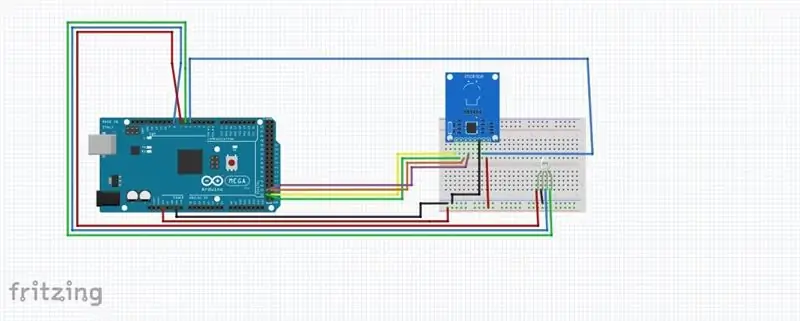
Anvendte component:
Nøglebrik
Nøglekort
Arduino Mega 2560.
RFID-RC522.
LED (rød, blå, grøn)
Pană de pâine.
Ledninger.
Poziționar pentru ledninger:
Arduino: pin GRD - RFID-RC522: pin GRD
Arduino: pin 3V - prin Breadboard - RFID-RC522: pin 3V
Arduino: pin 50 - RFID-RC522: pin MISO
Arduino: pin 51 - RDID-RC522: pin MOSI
Arduino: pin 52 - RFID-RC522: pin SCK
Arduino: pin 53 - RFID-RC522: pin SDA
Arduino: pinul 5 - prin Breadboard - RFID-RC522: pinul RST
Arduino: pin 6 - prin Breadboard - RFID-RC522: pin GRØN på LED
Arduino: pin 7 - prin Breadboard - RFID-RC522: pin RØD på LED
Arduino: pinul 8 - prin Breadboard - RFID-RC522: pinul BLÅ på LED
Pasul 2: Programare Arduino

Arduino programmeringen er lavetud fra en anden model til brug af RFID’en. Denne model har vi tilpasset og rettet så den pass til vores login system. Der er blevet ændret på hvilke data den skal sende op til databasen. Endvidere er der blevet programmeret og tilføjet funktionen til at låse op fra hjemmesiden da døren bliver styret gennem Arduino. De date som Arduino'en skriver i monitoren, er de data den sender videre til Node-red og videre til Databasen. Vores udgave af programeringen findes she på siden.
Pasul 3: Pasul 3 Nod-roșu
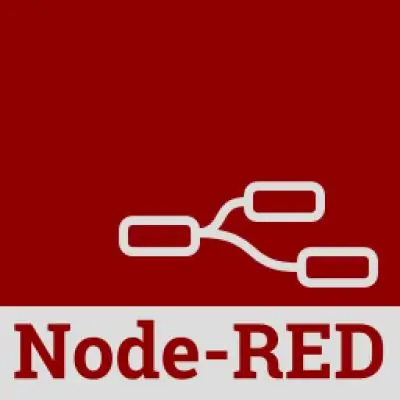
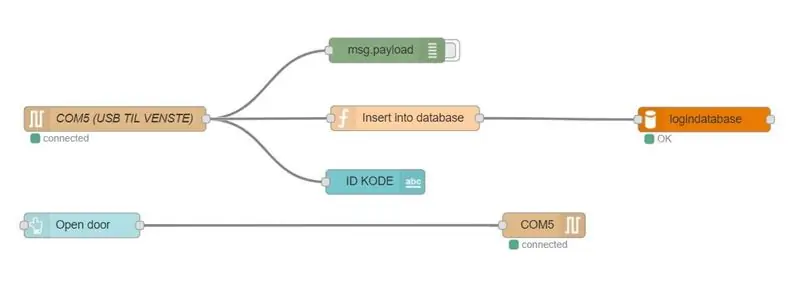

Node-RED este și programul som brugestil at forbinde forskellige enheder med hinanden. Det er herfra at Arduino og databasen har forbindelse til hinanden og det er også her Arduino’en er koblet op på hjemmesiden. Det er muligt at sende informationer begge veje, det afhænger dog af hvordan man har opsat de forskellige funktioner.
Vi bruger vores Node-RED til at sende de data som Arduino’en viser i forbindelse med når nøgle brikkerne føres forbi RFID-RC522 scanneren, til at sende til Databasen. Ydermere bruges dataene når der skal skrives på hjemmesiden hvem der logger ind eller hvis man skal åbne døren fra hjemmesiden.
Beskrivelse af valg
I venstre side af men har man forskellige valgmuligheder, hver funktion er designet til at kunne noget forskelligt, eller kommunikere med forskelligt Hardware. Herunder vil der være en beskrivelse for, hvad de funktioner vi har valgt bruges til.
Som vist på billedet har vi til venstre en start funktion der hedder Serial. Dens funktion er at den læser data'en fra en specifik port. Programatorul ei este vizibil până când se află în date și poate fi modificat în cel mai bun port USB. Det er her Arduino'en er koblet til. De date som Arduino'en sender vil blive modtaget på denne port af Node-Red.
Serial funktionen er sat sammen med 3 forskellige funktioner. Øverst har vi valgt en funktion der hedder Debug, dens funktion er at fortælle hvilke informationer den får ind, i højre side er findes fanen Debug. Åbner man Debug'en vil der her stå de informationer den får ind fra Serial funktionen.
Strengen i midten, bestående af 2 elementer, er sat i forlængelse med hinanden, der har vi først en Funktion. Det er her at vi beder den om at sende de data'er som den får ind videre. Den sidste funktion på den strength er den der hedder MYSQL. Det er den som er kodet til at vide hvor Funktion skal sende de data'er hen som den får ind.
Som sidste led på strengen fra Serial har vi Tekst funktionen. Det er den some bruges til at skrive til Dashboard / Hjemmeside.
Pasul 4: Pasul 4. Baza de date

Pentru la Login systemet virker optimalt, er der tilknyttet en database, som får oplysninger from control panelet. De informationer som den modtager er often nogle lange numre, da de repræsentere navnene på nøgle brikkerne. Det er her inde i databasen vi knytter de forskellige nøgler til forskellige brugere. I vores tilfælde har vi bygget databasen op med 2 forskellige tabeller. Den ene tabel er hvor man opretter navn, adresse, sted. I den anden tabel er der BrickID, Tid og sted. Det er denne tabel som er tilknyttet Node-Red. Når Arduino'en sender sine data ind, så bliver de modtaget i denne tabel. Hvis man ønsker at vide noget omkring en bestemt person så skrives navnet på personen i et program, som er tilknyttet databasen, i dette tilfælde er det Visual Studio. Her kan man skrive navnet på den person som man ønsker at se data på. Her vil oplysningerne om brugeren fremgå sammen med det tilknyttede BrickID fra den anden tabel. Dermed vil den vise tidspunkterne hvor brugerens brik er blevet brugt til at åbne døren. Det kunne f.eks. også være man søgte på et specifikt tidspunkt, her vil den så fortælle hvilken person der har været på stedet på det givende tidspunkt.
Recomandat:
EAL - Industria 4.0 Colectarea datelor GPS pe mașina Rc: 4 pași

EAL - Industria 4.0 Colectarea datelor GPS pe mașina Rc: În acest instructable vom vorbi despre modul în care configurăm un modul GPS pe o mașină RC și am postat datele colectate pe o pagină web pentru o monitorizare ușoară. Am făcut anterior un instructiv despre modul în care ne-am făcut mașina RC, care poate fi găsită aici. Aceasta folosește
Cheie de autentificare Windows DIY: 5 pași

Cheie de autentificare Windows Windows: Te-ai săturat că Windows îți cere parola ori de câte ori te autentifici? Ei bine, poți configura un PIN; este ușor de reținut nu? Cu toate acestea, un pin nu este atât de sigur, mai ales dacă utilizați laptopul în public, este mai ușor de prins decât
Kraken Jr. Tutorial App IoT Partea 2 - Captarea CID și cod de autentificare: 4 pași

Kraken Jr. IoT App Tutorial Partea 2 - Captarea Cid și cod de autentificare: Tutorial Partea 1 (Înregistrare și activare e-mail) Tutorial Partea 2 (Capturare Cid și cod de autentificare) Tutorial Partea 3 (Înregistrare Arduino) Înregistrarea unui nou controler în Kraken Jr. Aplicația este ușoară. Cu toate acestea, veți avea nevoie de câțiva pași pentru a vă însoți
Cum se face o autentificare simplă în lot: 3 pași

Cum se face o autentificare simplă în lot: Primul lucru pe care trebuie să îl faceți este să creați fișierul dvs. Puteți denumi acest lucru așa cum doriți, dar asigurați-vă că adăugați. BAT sau altfel nu va funcționa
Ecran de autentificare în lot: 5 pași

Ecran de autentificare în lot: Iată un mic program care vă permite să vă înregistrați și să vă autentificați în lot, sperăm să vă bucurați
